أفضل 9 طرق لإصلاح عدم استعادة WhatsApp Backup على iPhone
منوعات / / March 14, 2022
شراء هاتف جديد ينطوي على استعادة البيانات من نسخة احتياطية لهاتفك القديم إلى الجهاز الجديد. إنه سلس على iPhone إذا كان لديك نسخة احتياطية من بياناتك في تخزين iCloud. ومع ذلك ، فإن أحد التطبيقات التي قد تواجه مشكلات أثناء استعادة نسخة احتياطية هو WhatsApp.

في بعض الأحيان ، تتم استعادة نسخة WhatsApp الاحتياطية إلى نسبة معينة ثم تتعطل إلى أجل غير مسمى. قد يكون هذا مزعجًا نظرًا لأنه لا يمكنك عرض جميع الدردشات والوسائط على جهاز iPhone الجديد الخاص بك. لحسن الحظ ، يمكنك اتباع بعض الخطوات البسيطة لإصلاح هذا الخطأ واستعادة نسخة WhatsApp الاحتياطية.
1. استخدم اتصال Wi-Fi مستقر
تعد نُسخ WhatsApp الاحتياطية كبيرة بشكل عام بفضل الدردشات وملفات الوسائط مثل الصور ومقاطع الفيديو والملاحظات الصوتية. وبالتالي ، من الأفضل استعادة نسخة WhatsApp الاحتياطية أثناء الاتصال باتصال Wi-Fi ثابت.
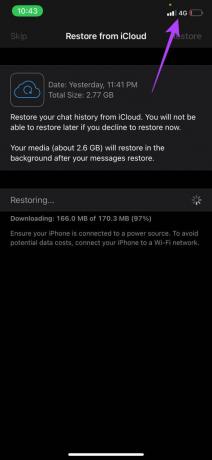
قد يستغرق تنزيل ملف النسخ الاحتياطي عبر بيانات الجوال وقتًا طويلاً وقد يفشل حتى إذا كان الاتصال متقطعًا.
2. تحقق من التخزين المتبقي على iCloud
قد يبدو هذا غريبًا ، لكنك بحاجة إلى مساحة تخزين كافية على iCloud لتنزيل نسخة احتياطية واستعادتها على جهاز iPhone الخاص بك.
ال WhatsApp يوصيك بأن يكون لديك على الأقل ضعف حجم النسخة الاحتياطية كتخزين مجاني على iCloud. إليك كيفية التحقق من سعة التخزين المجانية على iCloud وحذف الملفات غير الضرورية.الخطوة 1: افتح تطبيق الإعدادات على جهاز iPhone الخاص بك واضغط على اسمك المعروض في الأعلى. سيؤدي هذا إلى فتح إعدادات iCloud الخاصة بك.

الخطوة 2: الآن ، اضغط على iCloud.

الخطوه 3: سيتم عرض مقدار مساحة التخزين المشغولة هنا. للتحقق من حجم نسخة WhatsApp الاحتياطية الخاصة بك ، حدد خيار إدارة التخزين.

الخطوة الرابعة: سترى الآن قائمة بالتطبيقات والخدمات مرتبة بترتيب تنازلي للحجم المشغول على iCloud. ابحث عن WhatsApp في هذه القائمة ويمكنك رؤية مساحة التخزين المشغولة بجانبه. هذا هو حجم نسخة WhatsApp الاحتياطية.

تأكد من أن المساحة الخالية على iCloud أكبر مرتين على الأقل من حجم نسخة WhatsApp الاحتياطية. إذا لم يكن كذلك ، يمكنك قم بتحرير مساحة تخزين iCloud على جهاز iPhone الخاص بك عن طريق حذف الملفات غير الضرورية.
3. تحقق من التخزين المتبقي على iPhone
ستحتاج إلى مساحة خالية كافية على iPhone لاستعادة نسختك الاحتياطية ، إلى جانب امتلاك مساحة تخزين مجانية على iCloud. خلاف ذلك ، لا يمكن تنزيل الوسائط الخاصة بك على مساحة تخزين الهاتف ، وستفشل عملية الاستعادة. إليك كيفية التحقق من السعة التخزينية المتوفرة على جهاز iPhone الخاص بك.
الخطوة 1: افتح تطبيق الإعدادات على جهاز iPhone الخاص بك وانتقل إلى عام.

الخطوة 2: حدد تخزين iPhone.
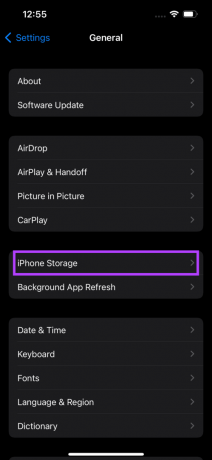
الخطوه 3: ستتمكن من رؤية مساحة التخزين المتبقية على جهاز iPhone الخاص بك في الجزء العلوي من شاشتك.
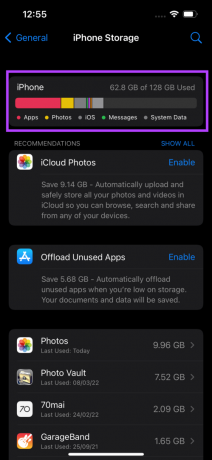
تأكد من أن هذا أيضًا يزيد عن 2X حجم نسخة WhatsApp الاحتياطية. إذا كانت سعة التخزين المتاحة لديك أقل ، يمكنك ذلك قم بتحرير مساحة على جهاز iPhone الخاص بك ثم حاول استعادة نسخة WhatsApp الاحتياطية.
4. تأكد من منح الوصول إلى iCloud لـ WhatsApp
يحتاج WhatsApp إلى الوصول إلى حساب iCloud الخاص بك من أجل الوصول إلى النسخة الاحتياطية وتنزيلها على جهاز iPhone الخاص بك. إليك كيفية منح حق الوصول إلى WhatsApp.
الخطوة 1: افتح تطبيق الإعدادات على جهاز iPhone الخاص بك واضغط على اسمك المعروض في الأعلى. سيؤدي هذا إلى فتح إعدادات iCloud الخاصة بك.

الخطوة 2: الآن ، اضغط على iCloud.

الخطوه 3: قم بالتمرير لأسفل للعثور على WhatsApp وتمكين التبديل بجواره.

5. قم بإزالة حساب iCloud الخاص بك وقم بتسجيل الدخول مرة أخرى
من الممكن أيضًا أن يواجه iCloud Drive مشكلات في المزامنة مع جهاز iPhone الخاص بك. في مثل هذه الحالة ، لن يصل WhatsApp إلى النسخة الاحتياطية الخاصة بك. يمكنك محاولة تسجيل الخروج من iCloud وتسجيل الدخول مرة أخرى على جهاز iPhone الخاص بك لمعرفة ما إذا كان سيؤدي إلى حل المشكلة. هيريس كيفية القيام بذلك.
الخطوة 1: افتح تطبيق الإعدادات على جهاز iPhone الخاص بك واضغط على اسمك المعروض في الأعلى. سيؤدي هذا إلى فتح إعدادات iCloud الخاصة بك.

الخطوة 2: قم بالتمرير لأسفل وستجد خيار تسجيل الخروج. اضغط عليها.

الخطوه 3: أدخل كلمة مرور معرف Apple الخاص بك وحدد إيقاف تشغيل في الزاوية العلوية اليمنى. سيتم تسجيل خروجك من حساب iCloud.

الخطوة الرابعة: ستجد خيار تسجيل الدخول في نفس القائمة. اضغط عليها وقم بتسجيل الدخول إلى حساب Apple الخاص بك مرة أخرى.
انتظر قليلاً وحاول استعادة نسخة WhatsApp الاحتياطية الآن.
6. تحديث WhatsApp من متجر التطبيقات
في بعض الأحيان ، يمكن أن يتسبب إصدار عربات التي تجرها الدواب من أحد التطبيقات في حدوث مشكلات. توجه إلى متجر التطبيقات وتحقق مما إذا كان لديك تحديث متاح لتطبيق WhatsApp. حدِّث التطبيق وتحقق مما إذا كان بإمكانك استعادة نسختك الاحتياطية. إليك كيفية تحديث التطبيقات على جهاز iPhone الخاص بك.
الخطوة 1: افتح App Store على جهاز iPhone الخاص بك واضغط على صورة العرض في الزاوية العلوية اليمنى.

الخطوة 2: قم بالتمرير لأسفل لرؤية قائمة بجميع التحديثات المعلقة. حدد خيار التحديث بجوار التطبيق الذي تريد تحديثه.

7. قم بالتبديل من الإصدار التجريبي إلى الإصدار الثابت من WhatsApp
قد تقدم نسخة تجريبية من WhatsApp ميزات جديدة ، ولكن غالبًا ما تصاحب البرامج التجريبية الأخطاء ومواطن الخلل. قد يمنعك هذا من استعادة نسخة احتياطية.

قم بإلغاء تثبيت WhatsApp beta من جهاز iPhone الخاص بك وأعد تثبيت إصدار ثابت من التطبيق من App Store.
8. قم بتحديث iPhone الخاص بك إلى أحدث إصدار من iOS
لا يمكن أن تكون المشكلة مع WhatsApp لكل ما تعرفه ويمكن أن تكون مع برنامج iPhone الخاص بك. أفضل طريقة لمعالجة هذا الأمر هي تحديث إصدار iOS على جهاز iPhone الخاص بك. هيريس كيفية القيام بذلك.
الخطوة 1: انتقل إلى تطبيق الإعدادات على جهاز iPhone الخاص بك وحدد عام.

الخطوة 2: اضغط على تحديث البرنامج.

الخطوه 3: في حالة توفر تحديث جديد ، سيتم إدراجه هناك. حدد تثبيت وانتظر حتى يكتمل التثبيت.

9. فرض إعادة تشغيل iPhone
يمكن أن تؤدي إعادة تشغيل القوة في بعض الأحيان إلى إصلاح المشكلات الشائعة على جهاز iPhone الخاص بك. إذا لم ينجح أي من الحلول المذكورة أعلاه معك ، فإليك كيفية فرض إعادة تشغيل جهاز iPhone الخاص بك ومعرفة ما إذا كان سيؤدي إلى حل مشكلتك.
بالنسبة إلى iPhone 6s أو أقل:
اضغط مع الاستمرار على زر الصفحة الرئيسية وزر الطاقة في نفس الوقت وحرره عندما ترى شعار Apple.
آيفون 7:
اضغط مع الاستمرار على مفتاح خفض الصوت وزر الطاقة. حرر عندما ترى شعار Apple.
بالنسبة إلى iPhone 8 والإصدارات الأحدث:
اضغط على مفتاح رفع مستوى الصوت وحرره ، واضغط على مفتاح خفض مستوى الصوت وحرره ، ثم اضغط مع الاستمرار على الزر الجانبي حتى ترى شعار Apple.
قم باستعادة الدردشات والوسائط على WhatsApp
ستساعدك هذه الخطوات في استعادة نسخة WhatsApp الاحتياطية من جهاز iPhone القديم إلى الجديد. كل شيء من محادثاتك إلى ملفات الوسائط المتبادلة مع جهات الاتصال الخاصة بك يجب أن يعود الآن إلى جهاز iPhone الخاص بك.
آخر تحديث في 14 مارس 2022
قد تحتوي المقالة أعلاه على روابط تابعة تساعد في دعم Guiding Tech. ومع ذلك ، فإنه لا يؤثر على نزاهة التحرير لدينا. يظل المحتوى غير متحيز وأصيل.



